Instal perangkat lunak VidCutter gratis dan open-source di Debian 11 Bullseye atau Debian 10 Buster, menggunakan terminal perintah untuk mengedit video.
VidCutter adalah program pengeditan gratis dengan berbagai opsi dasar untuk memanipulasi video. Tetapi cukup sering Anda hanya ingin memotong video atau menggabungkan kutipan individual. Di sinilah VidCutter berperan.
Sama seperti namanya, pengembang program telah direduksi menjadi hal-hal penting untuk menawarkan kepada Anda apa yang Anda butuhkan untuk pemotongan. Jadi, Anda tidak perlu lagi mempelajari program pengeditan video yang rumit hanya untuk membuat klip kecil.
Pengguna hanya perlu menarik dan melepas video untuk diedit ke dalam jendela VidCutter. Setelah itu, ia dapat menentukan awal dan titik akhir dengan akurasi bingkai. Anda dapat mengulangi ini sesering yang Anda suka dan dengan demikian membuat banyak klip individual.
Saat Anda puas dengan klip Anda, Anda dapat menyimpan proyek Anda. Saat menyimpan, klip individual digabungkan menjadi video. Tentu saja, Anda juga dapat memilih hanya satu bagian dan menyimpannya satu per satu.
Langkah-langkah untuk menginstal VidCutter Debian 11 Bullseye
Metode #1 Menggunakan SNAP
1. Jalankan pembaruan sistem
Buka perintah APT yang diberikan untuk menginstal pembaruan yang tersedia untuk sistem Debian 11 atau 10 Anda.
sudo apt update
2. Instal Snap
Tidak seperti Ubuntu, Snap tidak tersedia di Debian 11, oleh karena itu kita harus menginstalnya secara manual.
sudo apt update sudo apt install snapd sudo snap install core
3. Instal VidCutter di Debian 11 menggunakan SNAP
Sekarang kami memiliki SNAPD di Debian 11 kami, manajer paket universal oleh karena itu, kami dapat dengan mudah menggunakannya untuk menginstal VidCutter.
sudo snap install vidcutter
sudo reboot
Metode ke-2 menggunakan Flatpak
4. Instal Flatpak di Debian 11
Tidak seperti Snap, Flatpak tidak tersedia di Debian secara default oleh karena itu kita perlu menginstalnya secara manual. Berikut adalah perintah untuk melakukannya.
sudo apt install flatpak -y
sudo flatpak remote-add --if-not-exists flathub https://flathub.org/repo/flathub.flatpakrepo
Sekarang, gunakan Flatpak untuk menginstal VidCutter:
flatpak install flathub com.ozmartians.VidCutter -y
sudo reboot
5. Luncurkan Perangkat Lunak pemangkas video ini
Setelah penginstalan perangkat lunak pengeditan video ini selesai, kita dapat meluncurkannya dengan mudah dari peluncur Aplikasi atau terminal perintah dengan mengetik – vidcutter .
Jika Anda menggunakan Flatpak maka Anda dapat menggunakan flatpak run com.ozmartians.VidCutter
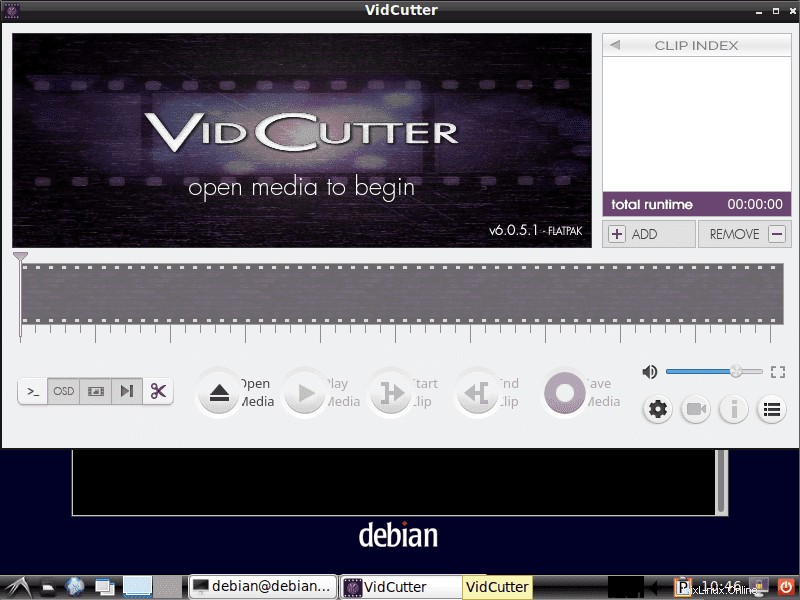
6. Cara memperbarui
Di masa mendatang ketika versi baru VidCutter tersedia untuk diinstal, kami dapat memperbarui versi yang ada. Tergantung pada metode yang Anda gunakan untuk menginstal VidCutter, kita dapat menggunakan salah satu perintah yang diberikan:
Mereka yang telah menggunakan SNAP:
sudo snap refresh vidcutter
Untuk Flatpak:
flatpak update
7. Copot pemasangan VidCutter
Jika seandainya Anda tidak menginginkan perangkat lunak VidCutter di Debian 11 Anda lagi, kami juga dapat menghapusnya dengan mudah.
Untuk SNAP:
sudo snap remove vidcutter
Untuk metode Flatpak:
flatpak uninstall --delete-data com.ozmartians.VidCutter
flatpak remove --unused
Untuk mendapatkan kode sumber VidCutter, pengguna dapat mengunjungi GitHub .